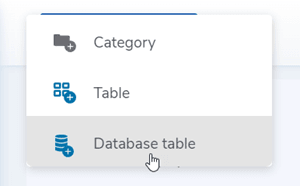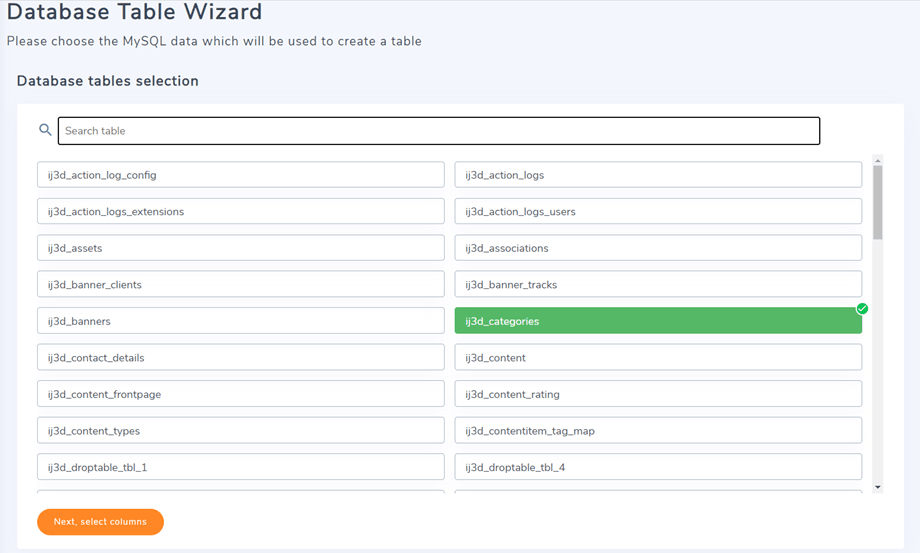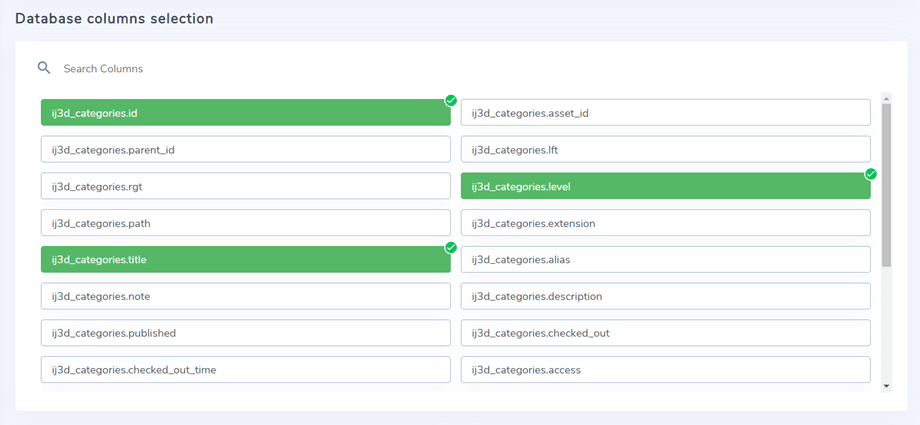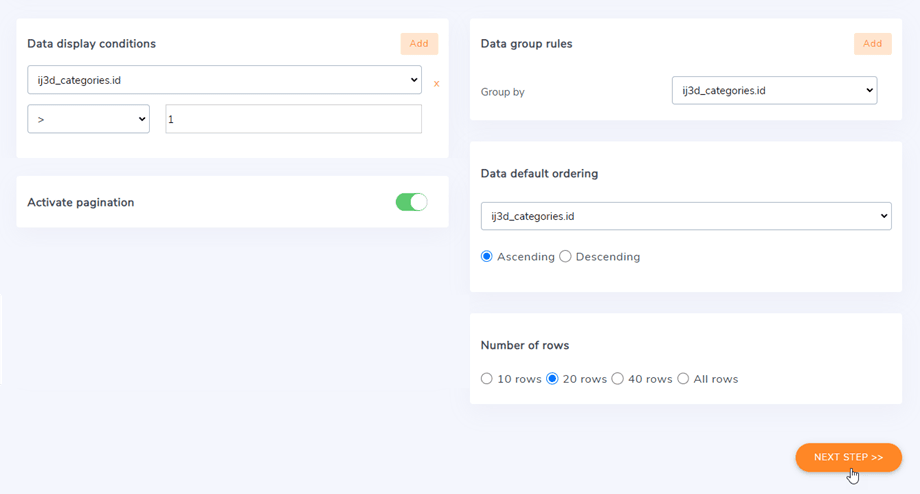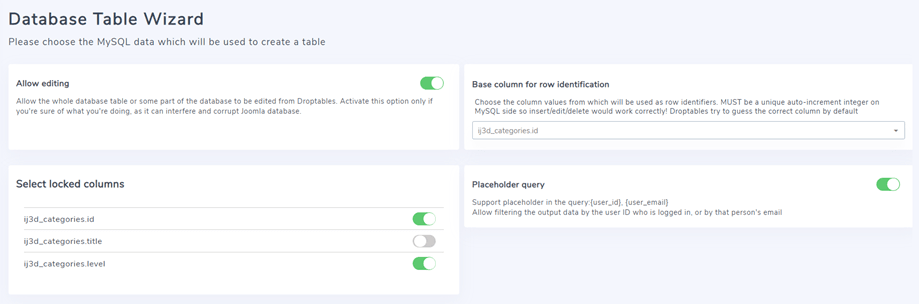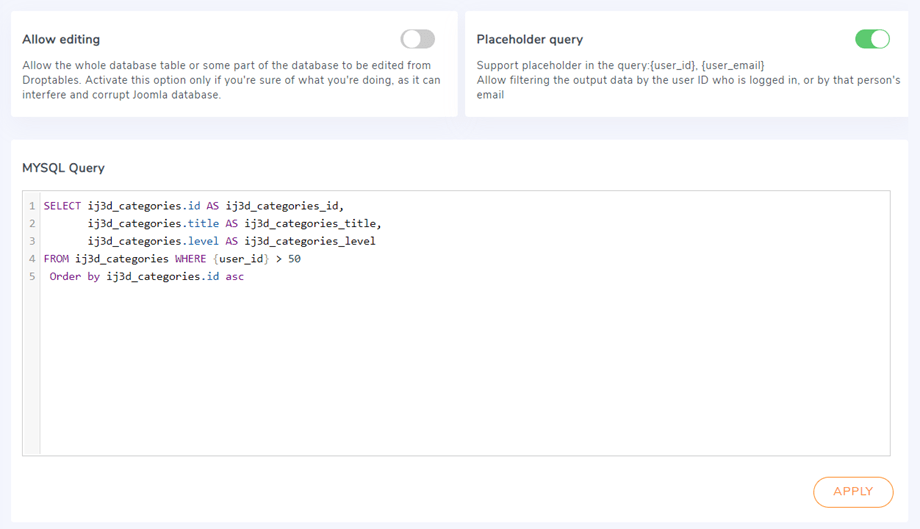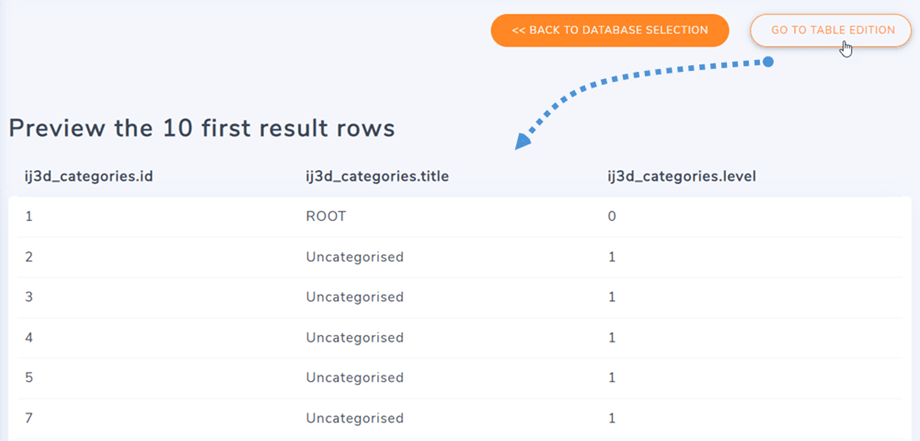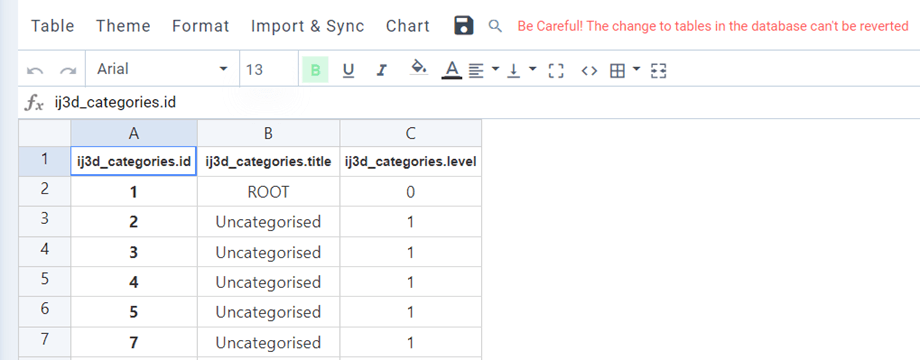Droptables: tablas de la base de datos
Droptables te permite crear tablas de bases de datos. Primero, en el panel derecho, debe seleccionar una Categoría donde se guardará la tabla. Luego puede crear una tabla de base de datos haciendo clic en el Crear nuevo> Tabla de base de datos .
Luego, todas las tablas de su base de datos se enumerarán a continuación. A continuación, podrá seleccionar tablas y columnas de su base de datos. Al presionar control puedes seleccionar varias tablas y columnas.
Luego puede elegir columnas en esas tablas seleccionadas para mostrarlas en una nueva tabla de base de datos.
En la selección de columnas, puede definir opciones personalizadas para sus datos en la tabla, cuando se muestran en el lado público.
Luego tienes algunas opciones y filtros para aplicar a tus tablas:
- Un nivel predeterminado de paginación (para usar con una gran cantidad de datos)
- Número de filas para la paginación.
- Aplique algún filtro a sus datos, es decir. una columna puede ser igual o diferente... de un valor definido
- La posibilidad de agrupar algunos valores en las columnas.
Haga clic en Siguiente paso >> después de configurar esas opciones. En este paso, puede habilitar la opción Permitir edición para poder editar celdas en la tabla de su base de datos.
En este paso, hay 2 opciones principales: Permitir edición y Consulta de marcador de posición. Puede usar una opción a la vez. Si ambas opciones están habilitadas, Permitir edición se desactivará automáticamente.
Permitir editar
Esta función permitirá editar toda la tabla de la base de datos o una parte de la base de datos desde Droptables. Después de activar esta opción, puede seleccionar columnas bloqueadas haciendo clic en el botón de alternancia.
Consulta de marcador de posición
Esta función permitirá filtrar los datos de salida por el ID de usuario que está conectado o por el correo electrónico de esa persona. Droptables actualmente admite etiquetas en la consulta: {user_id}, {user_email}. Normalmente viene con una consulta. Por ejemplo, añadimos: "WHERE $user_id > 50" , lo que significa que solo los usuarios con un ID superior a 50 pueden acceder a este archivo.
Finalmente, puede obtener una vista previa y generar su tabla como cualquier otra tabla.
Cuando se genere su tabla, aún tendrá acceso a la fuente de la base de datos de la tabla navegando a Tabla > Fuente de datos y podrá, por ejemplo, agregar más columnas a su tabla y editar el título de la columna también.